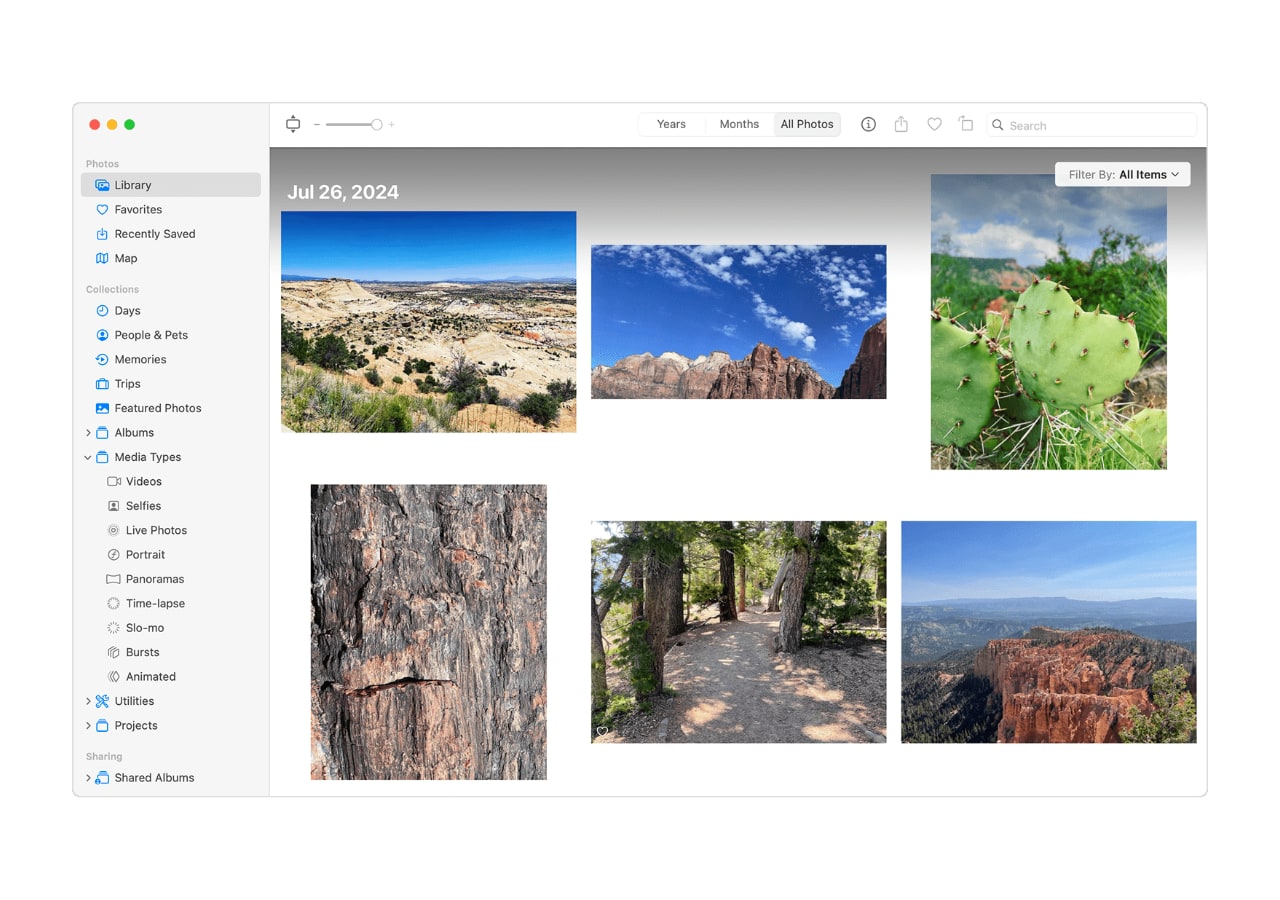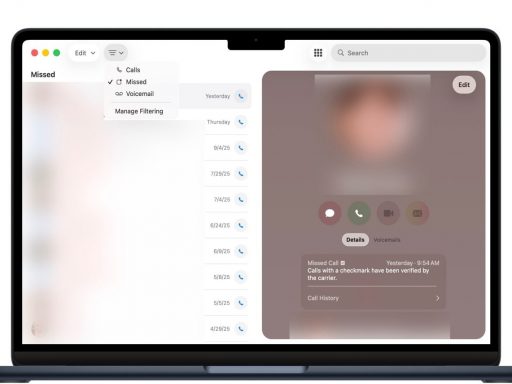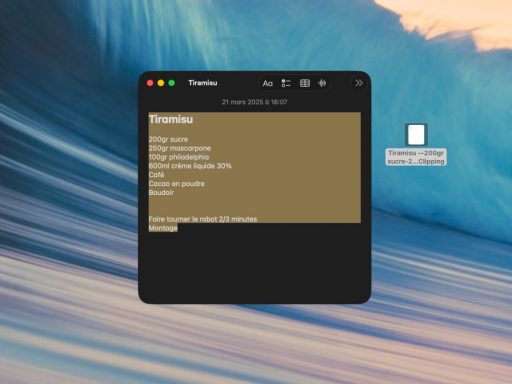L’organisation et la sauvegarde de vos photos numériques sont plus que jamais essentielles à l’ère de la photographie numérique et du stockage en ligne. macOS Sequoia, le dernier système d’exploitation d’Apple, offre plusieurs options pour s’assurer que votre précieuse photothèque est sécurisée contre les pertes et la corruption. Cet article explore plusieurs méthodes éprouvées pour sauvegarder vos images tout en maximisant leur accessibilité à travers différents appareils.
Pourquoi effectuer des sauvegardes locales avec macOS Sequoia ?
Malgré la commodité du nuage, conserver une copie locale de votre bibliothèque Photos est crucial. En premier lieu, une sauvegarde locale garantit que vous pouvez accéder à vos fichiers même sans connexion Internet. De plus, elle vous protège contre la corruption potentielle ou la suppression de données dans iCloud, risques bien réels à ne pas négliger.
Dans un environnement où nos collections photo peuvent comprendre des milliers d’images, cette approche vous permet également de maintenir une version haute résolution de chaque fichier sur votre Mac, indispensable pour les projets de graphisme ou l’impression de haute qualité où le moindre détail compte.
Sélectionner la bonne bibliothèque Photos sur Mac
Pour commencer, il est essentiel de s’assurer que l’application Photos de votre Mac synchronise correctement votre bibliothèque principale avec iCloud. Cela nécessite de désigner votre Bibliothèque Photo Système par défaut. Cette étape assure que toutes les fonctionnalités iCloud nécessaires pour la synchronisation de vos Photos soient activées.
Rendez-vous dans l’onglet iCloud des préférences Photos et vérifiez que l’option ‘Photos iCloud’ est cochée. Cela permettra à votre Mac de se synchroniser harmonieusement avec votre compte iCloud et d’éliminer les problèmes potentiels de non-synchronisation.
Télécharger les originaux en haute définition sur votre Mac
Bien que Photos pour Mac travaille en tandem avec iCloud Photos pour gérer votre bibliothèque, télécharger les versions originales des fichiers est crucial si vous souhaitez disposer d’une copie complète en haute résolution. Pour cela, désactivez l’option « Optimiser le stockage » afin de forcer le téléchargement complet de vos images sur votre disque dur local.
Ce processus peut néanmoins poser problème si l’espace de stockage de votre Mac est limité. Dans ce cas, envisagez d’utiliser un disque externe comme nouvelle bibliothèque système. Cette méthode permet de libérer de l’espace tout en conservant des fichiers accessibles depuis tous vos appareils Apple via iCloud.
Création d’une sauvegarde manuelle sur un disque externe
Afin de stocker une copie de votre photothèque ailleurs que sur votre Mac, une option robuste consiste à copier manuellement votre bibliothèque vers un disque dur externe. Cela implique premièrement de télécharger toutes les images originales, puis de déplacer le dossier « Photos Library.photoslibrary » vers un disque différent.
- 💾 Quittez l’application Photos avant de commencer le transfert.
- 🖱️ Faites glisser le fichier de votre dossier Images vers le disque externe connecté.
- ⏳ Évitez de débrancher le disque ou de mettre votre Mac en veille durant le processus pour prévenir toute corruption des données.
Une fois le transfert terminé, vous détenez une copie complète de votre bibliothèque contenant non seulement les images et vidéos en haute résolution, mais aussi toutes les métadonnées associées. Si vous avez l’intention d’accéder directement à cette bibliothèque à partir du disque externe, ajustez les permissions pour éviter les erreurs d’accès liées aux comptes utilisateurs de macOS.
Utiliser Time Machine comme outil complémentaire
En complément de la sauvegarde physique, Time Machine sert de solution pratique pour offrir une seconde couche de protection à votre bibliothèque. Ce logiciel intégré ravit par sa capacité à conserver une version historique de tous les fichiers présents sur le disque interne du Mac.
- ⌛ Assurez-vous que la bibliothèque demeure sur votre disque interne pour être incluse dans les sauvegardes traditionnelles de Time Machine.
- 🔄 Utilisez Time Machine pour naviguer parmi les anciennes versions de votre bibliothèque et restaurer du contenu supprimé ou modifié.
Éviter les erreurs communes lors des sauvegardes
Il est important de noter que placer votre bibliothèque Photos active sur le même disque utilisé pour les sauvegardes Time Machine peut entraîner des conflits ou des échecs de sauvegarde. L’usage recommandé veut que la bibliothèque originale reste sur votre stockage interne d’origine, garantissant l’efficacité optimale de toutes vos sauvegardes.
Exploration d’applications tierces pour optimiser votre flux de travail
Pour ceux cherchant des solutions additionnelles, plusieurs applications tierces offrent de nouvelles approches pratiques. Ces outils exploitent les API intégrées d’Apple pour faciliter le téléchargement de versions haute résolution directement d’iCloud vers des lieux de stockage alternatifs.
En utilisant ces applications, vous pouvez contourner l’obligation de passer par le SSD principal du Mac, solution idéale pour les machines aux capacités de stockage limitées. Certaines apps spécialisées permettent même une synchronisation continue entre votre bibliothèque locale et celle hébergée dans le cloud, optimisant ainsi la fluidité d’utilisation au quotidien.
| 📦 Caractéristique | 💼 App A (Théorique) | 🔔 App B (Théorique) |
|---|---|---|
| ⇌ Synchronisation automatique | ✅ Oui | ❌ Non |
| 🔍 Téléchargement haut-résolution | ✅ Oui | ✅ Oui |
| 🔑 Accessibilité multiplateforme | ❌ Non | ✅ Oui |
L’application « Photos Backup Anywhere », disponible sur le Mac App Store, constitue un bon exemple, ayant déjà séduit nombre d’utilisateurs pour ses capacités de sauvegarde innovantes sur des volumes externes. En définitive, varier vos solutions de sauvegarde augmente non seulement la sécurité de votre photothèque, mais facilite également sa gestion quotidienne.
Cet aperçu des techniques et astuces pour protéger efficacement votre collection numérique devrait vous inspirer à revoir vos stratégies actuelles. La préservation des souvenirs n’a jamais été aussi importante ni aussi accessible.